CAD图层设置的特点
CAD的图层属性和图层过滤设置指南
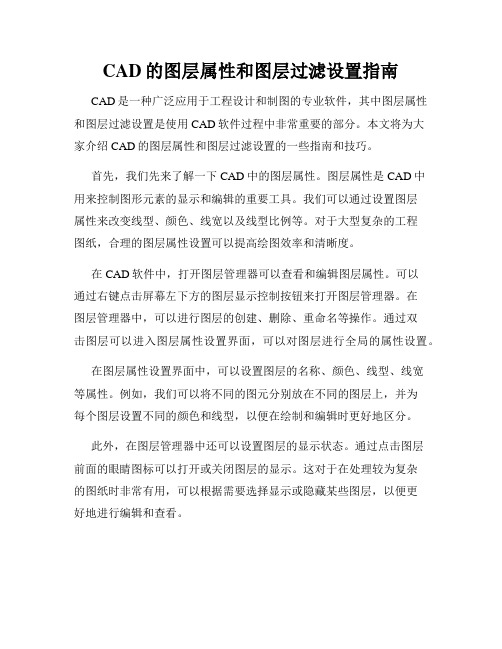
CAD的图层属性和图层过滤设置指南CAD是一种广泛应用于工程设计和制图的专业软件,其中图层属性和图层过滤设置是使用CAD软件过程中非常重要的部分。
本文将为大家介绍CAD的图层属性和图层过滤设置的一些指南和技巧。
首先,我们先来了解一下CAD中的图层属性。
图层属性是CAD中用来控制图形元素的显示和编辑的重要工具。
我们可以通过设置图层属性来改变线型、颜色、线宽以及线型比例等。
对于大型复杂的工程图纸,合理的图层属性设置可以提高绘图效率和清晰度。
在CAD软件中,打开图层管理器可以查看和编辑图层属性。
可以通过右键点击屏幕左下方的图层显示控制按钮来打开图层管理器。
在图层管理器中,可以进行图层的创建、删除、重命名等操作。
通过双击图层可以进入图层属性设置界面,可以对图层进行全局的属性设置。
在图层属性设置界面中,可以设置图层的名称、颜色、线型、线宽等属性。
例如,我们可以将不同的图元分别放在不同的图层上,并为每个图层设置不同的颜色和线型,以便在绘制和编辑时更好地区分。
此外,在图层管理器中还可以设置图层的显示状态。
通过点击图层前面的眼睛图标可以打开或关闭图层的显示。
这对于在处理较为复杂的图纸时非常有用,可以根据需要选择显示或隐藏某些图层,以便更好地进行编辑和查看。
接下来,让我们了解一下CAD中的图层过滤设置。
图层过滤设置是CAD中用于选择要显示和编辑的特定图层的功能。
通过设置图层过滤,可以快速选择所需的图层,并对其进行编辑。
在CAD软件中,可以通过图层管理器中的过滤按钮来打开图层过滤设置界面。
在图层过滤设置界面中,可以根据图层的名称、颜色、线型等属性来设置过滤条件。
设置好过滤条件后,只有符合条件的图层会显示在绘图界面中,其他图层则被过滤掉。
图层过滤功能在处理大型工程图纸时非常有用。
通过设置合适的过滤条件,可以快速选择需要编辑的特定图层,避免在众多图层中迷失和浪费时间。
除了图层属性和图层过滤设置,CAD还有一些其他的相关功能和技巧可供使用。
CAD中的图层属性设置技巧
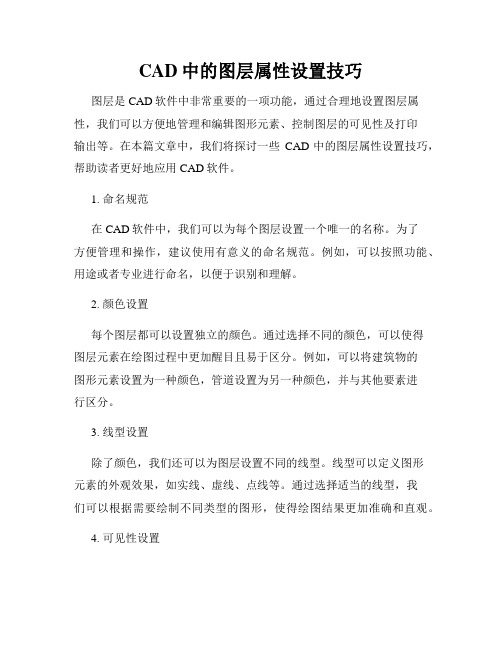
CAD中的图层属性设置技巧图层是CAD软件中非常重要的一项功能,通过合理地设置图层属性,我们可以方便地管理和编辑图形元素、控制图层的可见性及打印输出等。
在本篇文章中,我们将探讨一些CAD中的图层属性设置技巧,帮助读者更好地应用CAD软件。
1. 命名规范在CAD软件中,我们可以为每个图层设置一个唯一的名称。
为了方便管理和操作,建议使用有意义的命名规范。
例如,可以按照功能、用途或者专业进行命名,以便于识别和理解。
2. 颜色设置每个图层都可以设置独立的颜色。
通过选择不同的颜色,可以使得图层元素在绘图过程中更加醒目且易于区分。
例如,可以将建筑物的图形元素设置为一种颜色,管道设置为另一种颜色,并与其他要素进行区分。
3. 线型设置除了颜色,我们还可以为图层设置不同的线型。
线型可以定义图形元素的外观效果,如实线、虚线、点线等。
通过选择适当的线型,我们可以根据需要绘制不同类型的图形,使得绘图结果更加准确和直观。
4. 可见性设置图层的可见性设置可以控制图层是否显示在绘图界面中。
在复杂的绘图场景中,不同层次的元素可能会互相遮挡,并影响我们对整体图形的理解和编辑。
通过设置图层的可见性,我们可以根据需要隐藏或显示特定的图层,以保持绘图界面的清晰和易用性。
5. 基于图层的选择在CAD软件中,我们可以通过选择图层来实现对特定元素的选择。
通过设置图层的属性,我们可以将某些元素分配给特定的图层,从而便于后续的编辑和管理。
例如,在绘制建筑图时,我们可以将墙壁的线条分配到“墙体”图层,将门窗的线条分配到“门窗”图层,以便更加方便地编辑和调整。
6. 图层的打印设置除了在绘图界面中控制图层的可见性,我们还可以设置图层的打印属性。
通过选择是否打印某个图层,以及选择图层的打印顺序,我们可以控制打印结果的效果和排列。
这对于需要输出CAD图纸的工程师和设计师来说非常有用,可以确保打印结果的准确性和可读性。
总结:CAD软件中的图层属性设置是一项重要的技巧,它可以帮助我们更好地管理和编辑图形元素,控制图层的可见性及打印输出等。
CAD图层管理的技巧

CAD图层管理的技巧CAD(计算机辅助设计)是工程设计中常用的软件,图层是CAD 中非常重要的功能之一。
良好的图层管理可以提高设计效率和绘图质量。
本文将介绍一些CAD图层管理的技巧,帮助您更好地利用CAD 软件进行设计工作。
1. 命名规范在创建图层之前,首先需要建立一套清晰的命名规范。
命名规范应简洁明了,便于理解和管理。
例如,可以按照不同元素的类型来命名图层,如建筑、结构、水电等。
此外,还可以根据图层的用途来进行命名,如参考图层、标注图层等。
通过良好的命名规范,可以有效地管理大量的图层。
2. 图层组织CAD软件通常能够创建图层组,用于更好地组织和管理图层。
使用图层组可以将相关的图层放在一起,方便查找和控制。
例如,您可以将建筑相关的图层放在一个建筑图层组中,将结构相关的图层放在一个结构图层组中。
通过图层组织,可以更快速地切换显示或隐藏相关的图层,提高工作效率。
3. 图层颜色在设计中,不同的元素通常具有不同的含义或用途。
通过在CAD 中设置不同图层的颜色,可以更加直观地反映元素的属性。
例如,将建筑的图层设置为蓝色,结构的图层设置为红色等。
这样做有助于快速识别不同元素,便于进行修改和调整。
4. 图层属性除了颜色外,还可以通过设置图层的其他属性来管理图层。
例如,可以设置图层的线宽、线型、透明度等。
通过设置这些属性,可以实现更加精细的控制。
例如,将标注的图层线宽调大,使其在绘图中更加突出。
而将参考的图层设置为半透明,以区分于其他图层。
通过合理设置图层属性,可以达到更好的设计效果。
5. 冻结和锁定CAD软件中,冻结和锁定是非常有用的功能。
通过冻结图层,可以暂时隐藏不需要显示的图层,以加快绘图速度。
而通过锁定图层,可以避免对其进行误操作,保护图层的完整性。
根据需要,您可以随时冻结或锁定不同的图层,以灵活控制显示和编辑。
6. 图层过滤当涉及到大型工程设计时,可能存在大量的图层。
在这种情况下,使用图层过滤功能可以大大提高效率。
cad图层设置标准大全
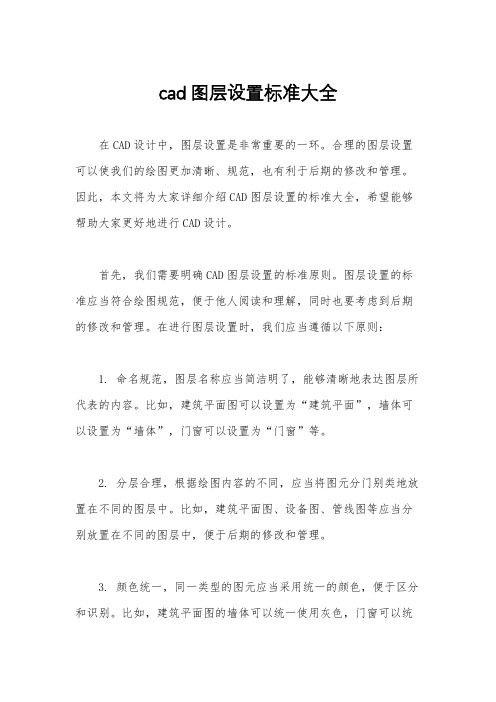
cad图层设置标准大全在CAD设计中,图层设置是非常重要的一环。
合理的图层设置可以使我们的绘图更加清晰、规范,也有利于后期的修改和管理。
因此,本文将为大家详细介绍CAD图层设置的标准大全,希望能够帮助大家更好地进行CAD设计。
首先,我们需要明确CAD图层设置的标准原则。
图层设置的标准应当符合绘图规范,便于他人阅读和理解,同时也要考虑到后期的修改和管理。
在进行图层设置时,我们应当遵循以下原则:1. 命名规范,图层名称应当简洁明了,能够清晰地表达图层所代表的内容。
比如,建筑平面图可以设置为“建筑平面”,墙体可以设置为“墙体”,门窗可以设置为“门窗”等。
2. 分层合理,根据绘图内容的不同,应当将图元分门别类地放置在不同的图层中。
比如,建筑平面图、设备图、管线图等应当分别放置在不同的图层中,便于后期的修改和管理。
3. 颜色统一,同一类型的图元应当采用统一的颜色,便于区分和识别。
比如,建筑平面图的墙体可以统一使用灰色,门窗可以统一使用蓝色,设备可以统一使用绿色等。
4. 线型统一,同一类型的图元应当采用统一的线型,便于区分和识别。
比如,建筑平面图的墙体可以采用实线,门窗可以采用虚线,设备可以采用点线等。
5. 锁定图层,在绘图过程中,应当将不需要修改的图层进行锁定,避免误操作导致图纸混乱。
6. 图层组织,图层应当按照绘图内容的先后顺序进行组织,便于后期的修改和管理。
通常情况下,可以将建筑平面图放置在最底层,设备图放置在中间层,管线图放置在最顶层。
在进行CAD图层设置时,我们还需要注意一些细节问题。
比如,应当避免设置过多的图层,避免图层冗余;图层的显示和打印属性也需要进行统一设置,以确保绘图的一致性;图层的颜色和线型也需要根据实际需要进行调整,以便于表达绘图内容。
总的来说,CAD图层设置是CAD设计中非常重要的一环,合理的图层设置可以使我们的绘图更加清晰、规范,也有利于后期的修改和管理。
因此,在进行CAD设计时,我们应当严格遵循图层设置的标准原则,合理地进行图层设置,以确保绘图的质量和效率。
机械cad图层设置标准
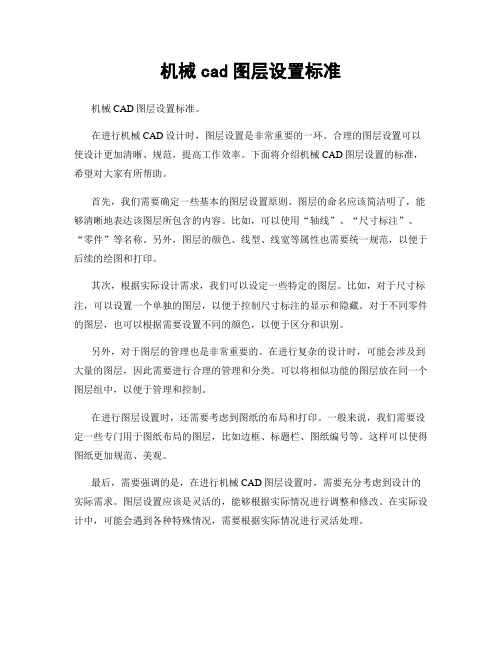
机械cad图层设置标准机械CAD图层设置标准。
在进行机械CAD设计时,图层设置是非常重要的一环。
合理的图层设置可以使设计更加清晰、规范,提高工作效率。
下面将介绍机械CAD图层设置的标准,希望对大家有所帮助。
首先,我们需要确定一些基本的图层设置原则。
图层的命名应该简洁明了,能够清晰地表达该图层所包含的内容。
比如,可以使用“轴线”、“尺寸标注”、“零件”等名称。
另外,图层的颜色、线型、线宽等属性也需要统一规范,以便于后续的绘图和打印。
其次,根据实际设计需求,我们可以设定一些特定的图层。
比如,对于尺寸标注,可以设置一个单独的图层,以便于控制尺寸标注的显示和隐藏。
对于不同零件的图层,也可以根据需要设置不同的颜色,以便于区分和识别。
另外,对于图层的管理也是非常重要的。
在进行复杂的设计时,可能会涉及到大量的图层,因此需要进行合理的管理和分类。
可以将相似功能的图层放在同一个图层组中,以便于管理和控制。
在进行图层设置时,还需要考虑到图纸的布局和打印。
一般来说,我们需要设定一些专门用于图纸布局的图层,比如边框、标题栏、图纸编号等。
这样可以使得图纸更加规范、美观。
最后,需要强调的是,在进行机械CAD图层设置时,需要充分考虑到设计的实际需求。
图层设置应该是灵活的,能够根据实际情况进行调整和修改。
在实际设计中,可能会遇到各种特殊情况,需要根据实际情况进行灵活处理。
总的来说,机械CAD图层设置是非常重要的一环,它直接影响到设计的质量和效率。
因此,我们需要充分重视图层设置,遵循一定的标准和原则,以便于提高工作效率,保证设计质量。
希望以上内容能够对大家有所帮助,谢谢阅读!。
CAD中的图层属性与设置
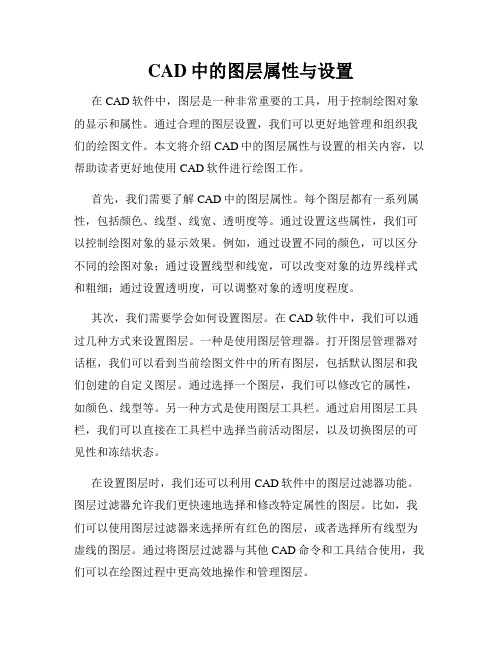
CAD中的图层属性与设置在CAD软件中,图层是一种非常重要的工具,用于控制绘图对象的显示和属性。
通过合理的图层设置,我们可以更好地管理和组织我们的绘图文件。
本文将介绍CAD中的图层属性与设置的相关内容,以帮助读者更好地使用CAD软件进行绘图工作。
首先,我们需要了解CAD中的图层属性。
每个图层都有一系列属性,包括颜色、线型、线宽、透明度等。
通过设置这些属性,我们可以控制绘图对象的显示效果。
例如,通过设置不同的颜色,可以区分不同的绘图对象;通过设置线型和线宽,可以改变对象的边界线样式和粗细;通过设置透明度,可以调整对象的透明度程度。
其次,我们需要学会如何设置图层。
在CAD软件中,我们可以通过几种方式来设置图层。
一种是使用图层管理器。
打开图层管理器对话框,我们可以看到当前绘图文件中的所有图层,包括默认图层和我们创建的自定义图层。
通过选择一个图层,我们可以修改它的属性,如颜色、线型等。
另一种方式是使用图层工具栏。
通过启用图层工具栏,我们可以直接在工具栏中选择当前活动图层,以及切换图层的可见性和冻结状态。
在设置图层时,我们还可以利用CAD软件中的图层过滤器功能。
图层过滤器允许我们更快速地选择和修改特定属性的图层。
比如,我们可以使用图层过滤器来选择所有红色的图层,或者选择所有线型为虚线的图层。
通过将图层过滤器与其他CAD命令和工具结合使用,我们可以在绘图过程中更高效地操作和管理图层。
另外,图层还可以用于创建图层组。
通过将相关图层分组,我们可以更好地组织和管理绘图文件。
例如,我们可以创建一个“建筑”组,在该组中包含所有与建筑相关的图层;或者创建一个“标注”组,在该组中包含所有与标注相关的图层。
通过使用图层组,我们可以更方便地切换和控制不同组中的图层可见性和冻结状态。
此外,图层还可以进行复制和导入。
有时候,我们需要在不同的绘图文件中使用相同的图层设置。
在这种情况下,我们可以将一个绘图文件中的图层设置复制到另一个文件中。
关于CAD图层的设置一些原则和技巧

fg, *FFGHZ(绘制方风管)
fa, *dcfl(FlAnge,点插法兰,不使用FL是方便左手操作)
cg, *fclzg(侧联支管,cg侧管)
3t, *Fg34t(3,4通)
;;阀门
zf, *useblk(造阀门)
sf, *cnfmdy(水阀)
ff, *ktfmdy(风阀)
图层颜色定义的第二点是,颜色的选择应该根据打印时线宽的粗细来选择。打印时,线形设置越宽的,该图层就应该选用越亮的颜色;反之,如果打印时,该线的宽度仅为0.09mm,那么该图层的颜色就应该选用8号或类似的颜色。为什么要这样?这样可以在屏幕上就直观的反映出线形的粗细。举个例子,大家看附图。柱子层(ZU)和墙层(WA)打印出来是最粗的,那么一个用黄色,一个用青色,这两个颜色在AUTOCAD中是比较亮的。填充层(h)和家具层(fur)在打印时线宽定义为0.13mm,那么,在选择颜色时,也用较暗的8号和83号色。这样做的好处,大家在使用中,慢慢体会。
为区分不同的图层,你除了给图层起不同的名称外,一般颜色也可以选择不同。图层的三种状态(关闭、冻结和锁定)所产生的效果简述如下:
图层的关闭:关闭图层即相应图层上的对象不显示出来(打印时也不会出现)。
图层的冻结:冻结图层即相应图层上的对象虽然能显示在图形中,但不能选择,也不能修改,同时也不能利用该图层上的对象作为参考对象进行操作(无法捕捉到该图层上的对象)。
图层设置时,主要有以上几方面要注意的地方。另外,在画图时,也还有一点要注意,就是所有的图元的各种属性都尽量跟层走。不要这根线是WA层的,颜色却是黄色,线形又变成了点划线。尽量保持图元的属性和图层的一致,也就是说尽可能的图元属性都是Bylayer。这样,有助于我们图面的清晰、准确和效率的提高
室内cad施工图制图规范
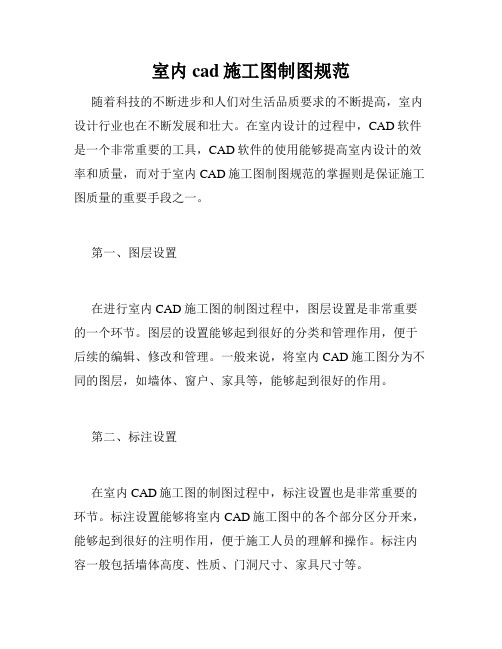
室内cad施工图制图规范随着科技的不断进步和人们对生活品质要求的不断提高,室内设计行业也在不断发展和壮大。
在室内设计的过程中,CAD软件是一个非常重要的工具,CAD软件的使用能够提高室内设计的效率和质量,而对于室内CAD施工图制图规范的掌握则是保证施工图质量的重要手段之一。
第一、图层设置在进行室内CAD施工图的制图过程中,图层设置是非常重要的一个环节。
图层的设置能够起到很好的分类和管理作用,便于后续的编辑、修改和管理。
一般来说,将室内CAD施工图分为不同的图层,如墙体、窗户、家具等,能够起到很好的作用。
第二、标注设置在室内CAD施工图的制图过程中,标注设置也是非常重要的环节。
标注设置能够将室内CAD施工图中的各个部分区分开来,能够起到很好的注明作用,便于施工人员的理解和操作。
标注内容一般包括墙体高度、性质、门洞尺寸、家具尺寸等。
第三、符号设置在室内CAD施工图的制图过程中,符号是非常重要的一部分,而符号设置能够体现出室内CAD施工图的专业性。
符号的设置包括家具、门、窗、厨房、卫生间等,符号的设置不仅要符合设计要求,更要符合居住环境的相关规范要求,使得室内CAD施工图更加真实、准确和专业。
第四、线条设置在室内CAD施工图的制图过程中,线条设置也是非常重要的一部分。
线条的细节和设置能够体现出室内CAD施工图的专业性和美观度。
线条设置包括线条的颜色、线宽、线型、弧度等,在线条设置的过程中,要注重线条的边界和交汇点,保证线条的连贯性。
第五、尺度设置在室内CAD施工图的制图过程中,尺度的设置是非常重要的。
不同的尺度可以体现不同的细节和深度,不同的尺度能够清晰地显示出室内CAD施工图中的不同部分,能够使人更加清楚地了解到各个部分的关系和特点。
在尺度设置的过程中,要注重尺度的合理性和设计的需要,保证尺度的准确性和可读性。
总之,室内CAD施工图制图规范的掌握不仅能够提高室内设计的效率和质量,更能够提高室内设计师的专业水准和综合素质。
机械制图cad图层标准

机械制图cad图层标准
机械制图CAD图层标准。
在进行机械制图时,合理的CAD图层设置是非常重要的。
良好的图层标准可
以提高绘图效率,减少错误,使得图纸更加清晰易读。
本文将介绍机械制图CAD
图层标准的相关内容,希望对大家有所帮助。
首先,我们需要明确CAD图层的作用。
CAD软件中的图层类似于透明的薄膜,我们可以将不同类型的图元分别放置在不同的图层上,通过控制图层的显示和隐藏来管理图元。
因此,合理的图层设置可以使得图纸结构清晰,易于编辑和管理。
其次,我们需要根据实际绘图需求设置图层。
一般来说,可以按照以下几个方
面进行图层设置,图形类型、线型、线宽、颜色等。
例如,可以设置零件轮廓、尺寸标注、中心线、切削轮廓等不同的图层,以便于后续的编辑和打印输出。
在进行图层设置时,需要注意以下几点,首先,要保持图层结构的清晰和简洁。
不要设置过多的图层,以免造成混乱。
其次,要统一图层命名规范,以便于他人理解和使用。
最后,要注意图层的颜色和线型设置,使得图纸易于辨认和打印输出。
另外,对于不同的CAD软件,图层设置的方法可能会有所不同。
因此,在进
行图层设置时,需要熟悉所使用CAD软件的相关操作方法,以确保图层设置的准
确性和规范性。
总的来说,机械制图CAD图层标准对于绘图工作至关重要。
合理的图层设置
可以提高绘图效率,减少错误,使得图纸更加清晰易读。
因此,我们在进行机械制图时,务必要重视CAD图层标准的设置,以提高绘图质量和效率。
希望本文所介绍的内容能够对大家有所帮助,谢谢大家的阅读!。
第6章 图层的设置和管理
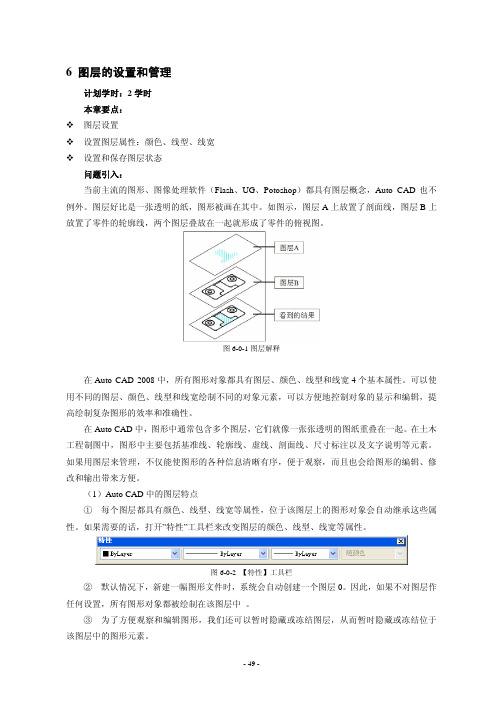
6 图层的设置和管理计划学时:2学时本章要点:图层设置设置图层属性:颜色、线型、线宽设置和保存图层状态问题引入:当前主流的图形、图像处理软件(Flash、UG、Potoshop)都具有图层概念,Auto CAD也不例外。
图层好比是一张透明的纸,图形被画在其中。
如图示,图层A上放置了剖面线,图层B上放置了零件的轮廓线,两个图层叠放在一起就形成了零件的俯视图。
图6-0-1图层解释在Auto CAD 2008中,所有图形对象都具有图层、颜色、线型和线宽4个基本属性。
可以使用不同的图层、颜色、线型和线宽绘制不同的对象元素,可以方便地控制对象的显示和编辑,提高绘制复杂图形的效率和准确性。
在Auto CAD中,图形中通常包含多个图层,它们就像一张张透明的图纸重叠在一起。
在土木工程制图中,图形中主要包括基准线、轮廓线、虚线、剖面线、尺寸标注以及文字说明等元素。
如果用图层来管理,不仅能使图形的各种信息清晰有序,便于观察,而且也会给图形的编辑、修改和输出带来方便。
(1)Auto CAD中的图层特点① 每个图层都具有颜色、线型、线宽等属性,位于该图层上的图形对象会自动继承这些属性。
如果需要的话,打开”特性”工具栏来改变图层的颜色、线型、线宽等属性。
图6-0-2 【特性】工具栏② 默认情况下,新建一幅图形文件时,系统会自动创建一个图层0。
因此,如果不对图层作任何设置,所有图形对象都被绘制在该图层中。
③ 为了方便观察和编辑图形,我们还可以暂时隐藏或冻结图层,从而暂时隐藏或冻结位于该图层中的图形元素。
(2)“图层特性管理器”对话框的组成 1)启动“图层特性管理器”对话框的方法 ① 选择“格式”|“图层”命令② 在“面板”选项板的“二维绘图”选项区域或者“修改”工具栏中单击“图层特性管理器”按钮③ 在命令行输入LAYER (LA )打开“图层特性管理器”对话框,在“过滤器树”列表中显示了当前图形中所有使用的图层、组过滤器。
CAD简答题
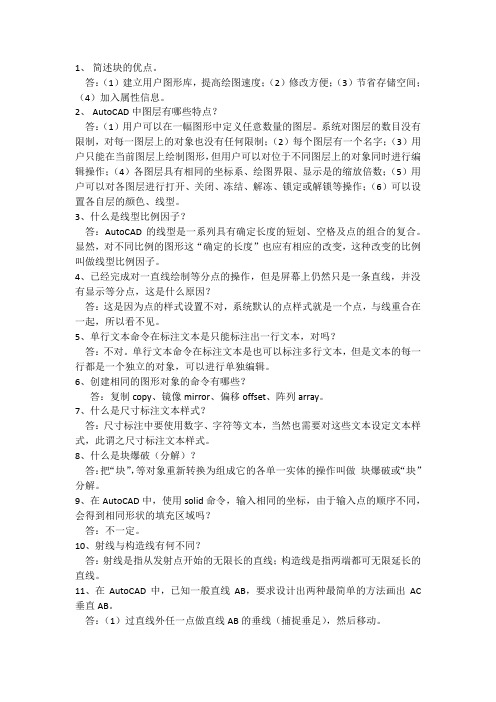
1、简述块的优点。
答:(1)建立用户图形库,提高绘图速度;(2)修改方便;(3)节省存储空间;(4)加入属性信息。
2、AutoCAD中图层有哪些特点?答:(1)用户可以在一幅图形中定义任意数量的图层。
系统对图层的数目没有限制,对每一图层上的对象也没有任何限制;(2)每个图层有一个名字;(3)用户只能在当前图层上绘制图形,但用户可以对位于不同图层上的对象同时进行编辑操作;(4)各图层具有相同的坐标系、绘图界限、显示是的缩放倍数;(5)用户可以对各图层进行打开、关闭、冻结、解冻、锁定或解锁等操作;(6)可以设置各自层的颜色、线型。
3、什么是线型比例因子?答:AutoCAD的线型是一系列具有确定长度的短划、空格及点的组合的复合。
显然,对不同比例的图形这“确定的长度”也应有相应的改变,这种改变的比例叫做线型比例因子。
4、已经完成对一直线绘制等分点的操作,但是屏幕上仍然只是一条直线,并没有显示等分点,这是什么原因?答:这是因为点的样式设置不对,系统默认的点样式就是一个点,与线重合在一起,所以看不见。
5、单行文本命令在标注文本是只能标注出一行文本,对吗?答:不对。
单行文本命令在标注文本是也可以标注多行文本,但是文本的每一行都是一个独立的对象,可以进行单独编辑。
6、创建相同的图形对象的命令有哪些?答:复制copy、镜像mirror、偏移offset、阵列array。
7、什么是尺寸标注文本样式?答:尺寸标注中要使用数字、字符等文本,当然也需要对这些文本设定文本样式,此谓之尺寸标注文本样式。
8、什么是块爆破(分解)?答:把“块”,等对象重新转换为组成它的各单一实体的操作叫做块爆破或“块”分解。
9、在AutoCAD中,使用solid命令,输入相同的坐标,由于输入点的顺序不同,会得到相同形状的填充区域吗?答:不一定。
10、射线与构造线有何不同?答:射线是指从发射点开始的无限长的直线;构造线是指两端都可无限延长的直线。
cad建筑图层标准
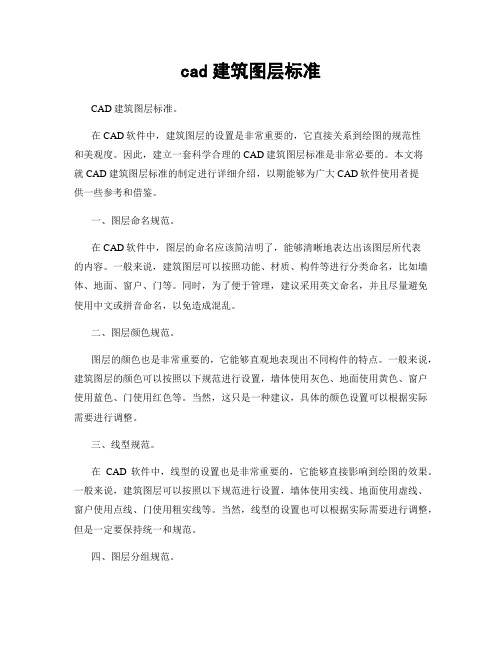
cad建筑图层标准CAD建筑图层标准。
在CAD软件中,建筑图层的设置是非常重要的,它直接关系到绘图的规范性和美观度。
因此,建立一套科学合理的CAD建筑图层标准是非常必要的。
本文将就CAD建筑图层标准的制定进行详细介绍,以期能够为广大CAD软件使用者提供一些参考和借鉴。
一、图层命名规范。
在CAD软件中,图层的命名应该简洁明了,能够清晰地表达出该图层所代表的内容。
一般来说,建筑图层可以按照功能、材质、构件等进行分类命名,比如墙体、地面、窗户、门等。
同时,为了便于管理,建议采用英文命名,并且尽量避免使用中文或拼音命名,以免造成混乱。
二、图层颜色规范。
图层的颜色也是非常重要的,它能够直观地表现出不同构件的特点。
一般来说,建筑图层的颜色可以按照以下规范进行设置,墙体使用灰色、地面使用黄色、窗户使用蓝色、门使用红色等。
当然,这只是一种建议,具体的颜色设置可以根据实际需要进行调整。
三、线型规范。
在CAD软件中,线型的设置也是非常重要的,它能够直接影响到绘图的效果。
一般来说,建筑图层可以按照以下规范进行设置,墙体使用实线、地面使用虚线、窗户使用点线、门使用粗实线等。
当然,线型的设置也可以根据实际需要进行调整,但是一定要保持统一和规范。
四、图层分组规范。
为了便于管理和使用,建议将建筑图层进行适当的分组。
比如,可以将墙体、地面、天花板等构件放在一个组内,将窗户、门、楼梯等构件放在另一个组内。
这样做不仅能够提高绘图效率,还能够降低出错的概率。
五、图层标注规范。
在CAD软件中,图层的标注也是非常重要的,它能够帮助用户快速地识别不同的构件。
因此,建议在图层的命名前加上相应的标识符,比如W表示墙体、F表示地面、W1表示一层窗户、W2表示二层窗户等。
这样做不仅能够提高绘图效率,还能够降低出错的概率。
六、图层使用规范。
在CAD软件中,图层的使用也是非常重要的,它能够直接影响到绘图的质量。
因此,在使用CAD软件进行建筑绘图时,一定要严格按照建筑图层标准进行设置和使用,不要随意更改图层的颜色、线型、标注等属性,以免造成混乱和错误。
cad图层设置标准大全

cad图层设置标准大全CAD图层设置标准大全。
在CAD绘图中,图层是非常重要的概念,它可以帮助我们对绘图进行有效的管理和组织。
正确的图层设置可以提高绘图效率,使绘图更加清晰和易于理解。
本文将为大家详细介绍CAD图层设置的标准大全,希望能够帮助大家更好地使用CAD软件进行绘图。
1. 图层命名规范。
在CAD软件中,良好的图层命名规范可以帮助我们更好地理解和管理图层。
通常情况下,我们可以按照以下规范对图层进行命名:使用简洁明了的名称,如“墙体”、“门窗”、“标注”等;避免使用过长或者含糊不清的名称,以免造成混淆;统一使用英文或者数字进行命名,避免使用中文或者特殊字符。
2. 图层颜色规范。
图层颜色的设置可以帮助我们更直观地理解绘图内容,因此在CAD软件中,我们可以按照以下规范对图层颜色进行设置:墙体可以使用浅灰色或者浅蓝色进行填充;门窗可以使用黄色进行标注;标注可以使用红色进行标记。
3. 图层线型规范。
在CAD软件中,线型的设置可以帮助我们更清晰地表达绘图内容,因此我们可以按照以下规范对图层线型进行设置:墙体可以使用实线进行表示;门窗可以使用虚线进行表示;标注可以使用粗实线进行标记。
4. 图层打印规范。
在CAD绘图完成后,我们通常需要进行打印输出,因此需要对图层的打印设置进行规范:设置图层的打印属性,确保需要打印的图层处于可见状态;根据实际需要,设置图层的打印颜色和线型,以确保打印效果符合要求。
5. 图层组织规范。
良好的图层组织可以帮助我们更好地管理和控制绘图内容,因此我们可以按照以下规范对图层进行组织:将相似功能的图元放置在同一个图层中,如将所有的墙体放置在名为“墙体”的图层中;对于不需要显示的图元,可以将其放置在单独的图层中,并将该图层设置为冻结状态。
6. 图层标准化规范。
在CAD绘图中,我们可以按照一定的标准对图层进行设置,以确保绘图内容的统一性和规范性:可以参考国家或行业标准,对图层的命名、颜色、线型等进行设置;可以结合实际需求,对图层进行个性化设置,以确保绘图内容符合实际要求。
CAD中的图层样式和图层设置技巧

CAD中的图层样式和图层设置技巧在CAD软件中,图层(Layer)是非常重要的概念之一。
它可以帮助用户更好地组织和管理绘图中的各个元素,并且可以灵活地控制元素的显示和编辑。
本文将介绍CAD中的图层样式和图层设置技巧,帮助读者更加高效地使用CAD软件。
首先,我们来了解一下图层样式。
在CAD中,图层样式决定了元素(如线条、文字等)在绘图中的显示表现形式。
不同的图层样式可以用于区分不同的元素类型,使得绘图更加清晰和易于理解。
图层样式的设置可以通过以下几个步骤完成:第一步,打开CAD软件并选择“图层管理器”命令。
在图层管理器界面中,可以看到已经创建的图层列表。
默认情况下,CAD软件会自动创建一些基本的图层,如“0”图层(存放绘图的主要元素)、“Defpoints”图层(存放标注和标识点)等。
第二步,点击“新建图层”按钮,创建一个新的图层。
在弹出的对话框中,可以设置图层的名称、颜色、线型、线宽等属性。
不同的属性组合可以形成不同的图层样式。
第三步,选择一个已经创建的图层,并单击“设置当前”按钮。
这样,所选图层就成为了当前绘图的目标图层。
在绘图时,所画的元素会以当前图层的样式进行显示。
除了图层样式,图层设置也是使用CAD软件时需要注意的一个重要方面。
图层设置涉及到图层显示和编辑的一些属性和规则,可以帮助用户更好地控制绘图元素的可见性和编辑性。
下面是一些常用的图层设置技巧:第一,使用“冻结”和“解冻”命令控制图层的显示。
有时候,在进行绘图过程中,我们可能需要暂时隐藏一些图层,以便更清晰地进行编辑。
这时,我们可以选择对应的图层,并使用“冻结”命令将其隐藏起来。
而当需要再次显示图层时,可以使用“解冻”命令将其重新显示出来。
第二,使用“锁定”和“解锁”命令控制图层的编辑。
有时候,在绘图完成后,我们可能希望保护一些图层,防止其被意外修改。
这时,我们可以使用“锁定”命令将对应的图层锁定起来,使其不能被编辑。
而当需要对图层进行编辑时,可以使用“解锁”命令将其解锁。
cad机械制图图层设置标准

cad机械制图图层设置标准在CAD机械制图中,图层的设置是非常重要的,它直接影响着图纸的清晰度、易读性和后期编辑的便利性。
因此,制定一套合理的CAD机械制图图层设置标准对于提高绘图效率和质量至关重要。
首先,我们需要考虑的是图层的命名规范。
图层的命名应当简洁明了,能够清晰地表达该图层所包含的内容。
可以采用统一的命名规则,比如以L开头表示线型图层,以T开头表示文本图层,以D开头表示尺寸标注图层等,这样可以便于工程师在绘图时快速找到所需的图层。
其次,图层的颜色和线型也需要进行统一规划。
通常情况下,可以将实体线条设置为黑色,虚线设置为灰色,辅助线设置为浅灰色,这样可以使图纸看起来清晰整洁。
同时,要保证线型的连续性和统一性,避免在同一图纸中出现过多的线型样式,以免影响图纸的美观度和可读性。
另外,图层的显示与隐藏也是需要注意的地方。
在制图过程中,我们通常会有需要隐藏某些图层的情况,比如隐藏尺寸标注图层以便观察实体线条,这时候就需要通过图层管理器来进行管理。
因此,要求制图人员在绘图前对图层进行合理的规划和设置,以便在后期编辑时能够方便地进行图层的显示与隐藏操作。
此外,还需要注意图层的锁定和解锁。
在绘图完成后,为了防止误操作或者意外修改,可以将一些重要的图层进行锁定,这样可以有效地保护图纸的完整性。
而一些需要编辑的图层则需要解锁,以便进行后期的修改和调整。
最后,图层的管理和整理也是非常重要的。
在绘图过程中,可能会产生大量的图层,如果不进行及时的整理和管理,会导致图层混乱,影响后期的编辑和修改。
因此,制图人员需要养成良好的习惯,在绘图结束后及时整理图层,删除不必要的图层,保持图层的清晰和整洁。
总的来说,CAD机械制图图层设置标准对于绘图质量和效率有着重要的影响。
通过合理的命名规范、统一的颜色和线型设置、良好的显示与隐藏管理、锁定和解锁操作以及图层的整理和管理,可以有效地提高绘图效率,保证图纸的清晰度和可读性,是每位制图人员都需要重视和遵守的规范。
cad建筑图层设置标准

cad建筑图层设置标准在CAD软件中,建筑图层的设置是非常重要的一环,它直接影响到建筑图纸的制作质量和效率。
因此,建立起一套合理的CAD建筑图层设置标准对于建筑行业的专业人士来说至关重要。
首先,我们需要明确建筑图层设置的基本原则。
建筑图层设置应该遵循“简洁明了、层次分明、易于管理、方便修改”的原则。
在具体操作中,我们可以根据建筑图纸的特点和制作需求,将建筑图层划分为基本图层、注释图层和特殊图层三大类。
基本图层是建筑图纸中最主要的部分,包括平面图、立面图、剖面图等。
在设置基本图层时,我们需要根据建筑设计的不同阶段和不同要求,将建筑构件、尺寸标注、文字标注等内容分别设置在不同的图层上,以便于后续的修改和管理。
同时,为了方便图纸的查看和印刷,我们还需要设置一些辅助图层,如边框、标题栏、比例尺等。
注释图层主要用于标注和文字的添加,包括建筑构件的尺寸标注、文字说明、图例等内容。
在设置注释图层时,我们需要根据文字内容的不同特点和显示要求,将文字分别设置在不同的图层上,以便于后续的修改和管理。
同时,为了保证文字的清晰度和美观度,我们还需要设置文字的字体、大小、颜色等属性。
特殊图层是建筑图纸中的一些特殊内容,如阴影、填充、渐变等。
在设置特殊图层时,我们需要根据特殊内容的显示要求和效果需求,将这些内容分别设置在不同的图层上,以便于后续的修改和管理。
同时,为了保证特殊内容的清晰度和美观度,我们还需要设置特殊内容的属性和效果。
除了以上的基本原则和图层分类外,我们在CAD建筑图层设置中还需要注意以下几点:1. 建筑图层设置应该遵循国家标准和行业规范,确保图纸的合规性和规范性。
2. 建筑图层设置应该考虑到图纸的可读性和印刷效果,确保图纸的清晰度和美观度。
3. 建筑图层设置应该考虑到图纸的修改和管理,确保图纸的易于修改和管理。
4. 建筑图层设置应该考虑到图纸的制作效率和成本控制,确保图纸的制作效率和成本控制。
总之,CAD建筑图层设置标准是建筑行业中非常重要的一环,它直接影响到建筑图纸的制作质量和效率。
CAD制图标准参考
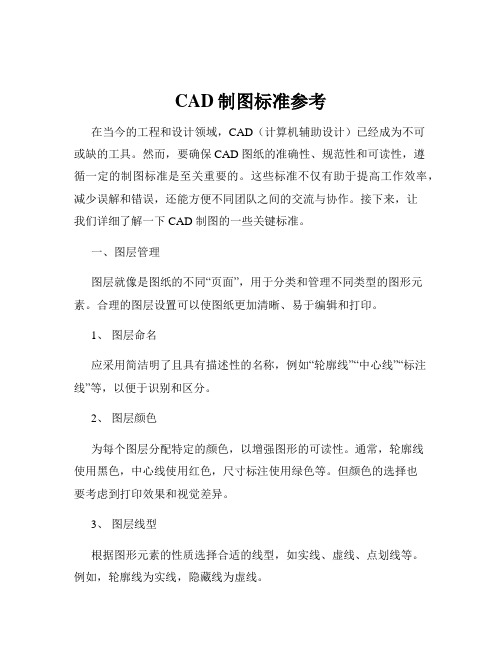
CAD制图标准参考在当今的工程和设计领域,CAD(计算机辅助设计)已经成为不可或缺的工具。
然而,要确保 CAD 图纸的准确性、规范性和可读性,遵循一定的制图标准是至关重要的。
这些标准不仅有助于提高工作效率,减少误解和错误,还能方便不同团队之间的交流与协作。
接下来,让我们详细了解一下 CAD 制图的一些关键标准。
一、图层管理图层就像是图纸的不同“页面”,用于分类和管理不同类型的图形元素。
合理的图层设置可以使图纸更加清晰、易于编辑和打印。
1、图层命名应采用简洁明了且具有描述性的名称,例如“轮廓线”“中心线”“标注线”等,以便于识别和区分。
2、图层颜色为每个图层分配特定的颜色,以增强图形的可读性。
通常,轮廓线使用黑色,中心线使用红色,尺寸标注使用绿色等。
但颜色的选择也要考虑到打印效果和视觉差异。
3、图层线型根据图形元素的性质选择合适的线型,如实线、虚线、点划线等。
例如,轮廓线为实线,隐藏线为虚线。
4、图层锁定与冻结对于已经完成或暂时不需要编辑的图层,可以进行锁定或冻结操作,以防止误操作。
二、图形绘制1、线条线条应粗细均匀、光滑连续,避免出现断点或毛刺。
直线应保持笔直,曲线应流畅自然。
2、尺寸标注尺寸标注应清晰准确,符合国家标准和行业规范。
标注的文字大小、箭头样式、尺寸线间距等都应统一。
3、文字使用统一的字体和字号,文字的高度和宽度比例要协调。
文字应清晰易读,避免使用过于花哨或难以辨认的字体。
4、图案填充在需要表示特定区域的材质或剖面时,应使用合适的图案填充。
填充的比例和角度要适当,以确保清晰表达意图。
三、视图布局1、主视图、俯视图、左视图等的选择应根据物体的形状和结构特点,选择最能清晰表达其形状和尺寸的视图组合。
2、视图比例视图的比例应根据实际需要选择,确保图形能够在图纸上合理布局,同时又能准确反映物体的尺寸关系。
3、剖视和局部视图对于内部结构复杂的物体,可以使用剖视和局部视图来展示细节。
剖切线的位置和标注要清晰准确。
CAD中的图层属性与设置技巧
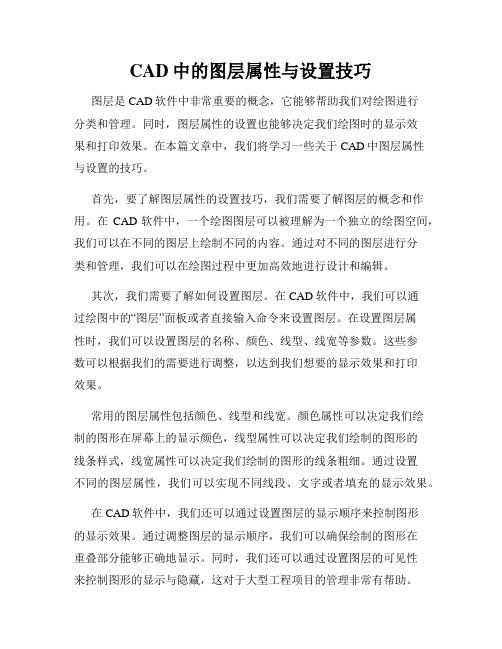
CAD中的图层属性与设置技巧图层是CAD软件中非常重要的概念,它能够帮助我们对绘图进行分类和管理。
同时,图层属性的设置也能够决定我们绘图时的显示效果和打印效果。
在本篇文章中,我们将学习一些关于CAD中图层属性与设置的技巧。
首先,要了解图层属性的设置技巧,我们需要了解图层的概念和作用。
在CAD软件中,一个绘图图层可以被理解为一个独立的绘图空间,我们可以在不同的图层上绘制不同的内容。
通过对不同的图层进行分类和管理,我们可以在绘图过程中更加高效地进行设计和编辑。
其次,我们需要了解如何设置图层。
在CAD软件中,我们可以通过绘图中的“图层”面板或者直接输入命令来设置图层。
在设置图层属性时,我们可以设置图层的名称、颜色、线型、线宽等参数。
这些参数可以根据我们的需要进行调整,以达到我们想要的显示效果和打印效果。
常用的图层属性包括颜色、线型和线宽。
颜色属性可以决定我们绘制的图形在屏幕上的显示颜色,线型属性可以决定我们绘制的图形的线条样式,线宽属性可以决定我们绘制的图形的线条粗细。
通过设置不同的图层属性,我们可以实现不同线段、文字或者填充的显示效果。
在CAD软件中,我们还可以通过设置图层的显示顺序来控制图形的显示效果。
通过调整图层的显示顺序,我们可以确保绘制的图形在重叠部分能够正确地显示。
同时,我们还可以通过设置图层的可见性来控制图形的显示与隐藏,这对于大型工程项目的管理非常有帮助。
除了图层属性的设置,CAD软件还提供了一些其他功能和工具,来帮助我们更加高效地进行绘图。
其中,快速切换图层的功能是一项非常重要的工具。
通过快速切换图层,我们可以在绘图过程中快速地切换不同的图层,以便于我们对不同的图层进行编辑和设计。
此外,CAD软件还提供了图层过滤功能,这一功能可以帮助我们在复杂的绘图环境中更快地定位和选择某个图层上的对象。
通过设置图层过滤条件,我们可以只显示符合条件的图形对象,这对于大型工程项目的管理和编辑非常有帮助。
cad图层设置标准大全

cad图层设置标准大全CAD图层设置标准大全。
在CAD绘图中,图层的设置是非常重要的,它直接关系到绘图的效率和质量。
因此,制定一套科学合理的CAD图层设置标准是非常必要的。
本文将从图层的命名规范、颜色标准、线型标准、线宽标准等方面,为大家详细介绍CAD图层设置的标准大全。
1. 图层的命名规范。
图层的命名应该简洁明了,能够清晰表达图层的用途。
一般来说,可以按照以下规范进行命名:1)使用简洁的英文单词或缩写,如“WALL”代表墙体,“DIM”代表标注等;2)使用数字进行分类,如“0”代表构造图层,“1”代表平面布置图层,“2”代表立面图层等;3)使用下划线或连字符进行分隔,如“WALL_EXT”代表外墙,“WALL_INT”代表内墙。
2. 颜色标准。
在CAD绘图中,颜色的选择也是非常重要的。
合理的颜色搭配不仅能够提高图纸的美观度,还能够清晰表达图纸的信息。
一般来说,可以按照以下标准进行选择:1)线条颜色,一般可以按照国际标准的颜色进行选择,如红色代表主要尺寸,绿色代表辅助尺寸,蓝色代表图形边界等;2)填充颜色,填充颜色的选择也要根据实际情况,一般可以选择浅色进行填充,以便于观察图形的细节。
3. 线型标准。
线型的选择也是非常重要的,合理的线型能够更清晰地表达图纸的信息。
一般来说,可以按照以下标准进行选择:1)主要尺寸线型,可以选择实线,以便于突出主要尺寸的信息;2)辅助尺寸线型,可以选择虚线,以便于与主要尺寸进行区分;3)图形边界线型,可以选择粗实线,以便于突出图形的边界。
4. 线宽标准。
线宽的选择也是非常重要的,合理的线宽能够提高图纸的可读性。
一般来说,可以按照以下标准进行选择:1)主要尺寸线宽,可以选择较粗的线宽,以便于突出主要尺寸的信息;2)辅助尺寸线宽,可以选择较细的线宽,以便于与主要尺寸进行区分;3)图形边界线宽,可以选择较粗的线宽,以便于突出图形的边界。
通过以上的介绍,相信大家对CAD图层设置标准有了更深入的了解。
- 1、下载文档前请自行甄别文档内容的完整性,平台不提供额外的编辑、内容补充、找答案等附加服务。
- 2、"仅部分预览"的文档,不可在线预览部分如存在完整性等问题,可反馈申请退款(可完整预览的文档不适用该条件!)。
- 3、如文档侵犯您的权益,请联系客服反馈,我们会尽快为您处理(人工客服工作时间:9:00-18:30)。
CAD图层设置的注意点
作者:拉菲1982
CAD图层的设置关系到作图的方便,修改的效率,尤其体现在绘制大型复杂的图纸。
设置了图层、设置好了图层可以使我们事半功倍,而没有设置,没有设置好图层,只会使我们手忙脚乱,事倍功半。
因此,我今天来谈谈图层设置的注意点:
1.在够用的基础上越少越好
不管是什么行业,什么阶段的图纸,图纸上所有的图元都可以、都可以按照一定的规律来组织整理。
图层设置的第一原则是在够用的基础上越少越好,具有两层含义:①够用;②精简。
每个专业的情况不一样,需要大家自己琢磨,从而确定什么的图尺寸设置相对合理的;
2.0层的使用
很多朋友喜欢在0层上画图,因为0层是默认层,白色是0层的默认色,这样做,绝对不可取。
0层上是不可以用来画图的,那0层是用来定义块的。
定义块时,先将所有图元均设置为0层(有特殊时除外),然后再定义块,这样,在插入块时,插入时是哪个层,块就是那个层了;
3.图层颜色的定义
图层的设置有很多属性,除了图名外,还有颜色、线形、线宽等。
我们在设置图层时,就要定义好相应的颜色、线形、线宽。
图层的颜色定义要注意两点,①不同的图层一般来说要用不同的颜色。
这样做,我们在画图时,才能够在颜色上就很明显的进行区分。
②颜色的选择应该根据打印时线宽的粗细来选择;
4.线形和线宽的设置
在图层的线形设置前,先提到LTSCALE这个命令。
一般来说,LTSCALE(全局比例因子)的设置值均应设为1,这样在进行图纸交流时,才不会乱套。
常用的线形有三种,一是
Continous连续线,二是ACAD_IS002W100点划线,三是ACAD_IS004W100虚线。
另外,在画图时,也还有一点要注意,就是所有的图元的各种属性都尽量跟层走。
尽量保持图元的属性和图层的一致,也就是说尽可能的图元属性都是Bylayer。
这样,有助于我们图面的清晰、准确和效率的提高。
